sepertinya tidak seru, jika tips ini tidak saya bagikan lagi kepada sobat-sobat lainnya, tentunya sobat juga ( terutama yang menggunakan Modem Smart Haier ), bisa merasakan juga dampaknya maksudnya peningkatan koneksi internetnya. Seperti pepatah mengatakan "tak coba maka tak tahu", betul kan?
Wah rupanya sudah terlalu lama saya ngomong disini, biar sobat tidak penasaran, ini saya bagi tips nya:
1). Matikan Qos Packet Scheduler Windows
Secara Default Windows terutama windows XP dan Vista mengatur service-nya untuk membatasi penggunaan Bandwidth internet yang berlebihan, ini dilakukan oleh Windows untuk memberikan Quato Bandwidth dalam jumlah tertentu yang biasanya dipakai untuk kepentingan Windows sendiri seperti Update. Kamu bisa mematikan service ini dengan cara klik pada Start ==> Run (ctrl + r) lalu ketik gpedit.msc, pada menu Computer Configuration pilih Administrative Templates lalu pilih Network selanjutnya pilih Qos Packet Scheduler, kemudian pilih Limit Reservable Bandwidth (klik dua kali) selanjutnya pada menu setting ubah dari Not Configured ke Enable dan ubah Bandwidth Limits dari 20% menjadi 0%.
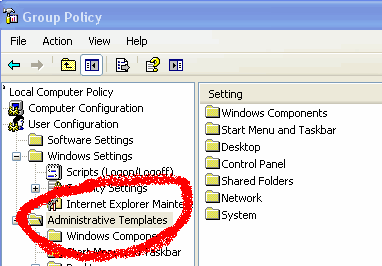
2). Matikan juga Automatic Updates
Autonatic Updates adalah salah satu fitur dari Windows yang secara otomatis akan melakukan pencarian dan sekaligus meng-update komponen Windows ketika terhubung ke jaringan internet, dan biasanya proses ini tanpa konfirmasi terhadap user. Sehingga apabila proses update ini berlangsung Windows akan menggunakan sisa Bandwidth internet yang ada. Kamu dapat mematikan fitur Automatic Updates.Untuk pengguna Windows XP dapat dilakukan dengan cara klik kanan pada icon "My Computer", lalu pilih "Automatic Updates", kemudian pilih "Turn Off Autonatic Updates"

3). Gunakan Driver Upgrade
Khusus untuk Modem smart D1200 lebih baik gunakan driver yang telah di Update, jangan driver Default, jika komputer sudah terlanjur menggunakan driver Default, bisa di Uninstall terlebih dahulu, lalu Install driver Update. Untuk mendapatkan Driver Update-nya, silahkan Download Disini!
4). Gunakan Kabel Koneksi ( USB )Yang Berkualitas Baik
Untuk semua jenis koneksi internet, penggunaan kabel yang baik merupakan kebutuhan yang utama, semakin besar dan pendek kabel, maka akan semakin cepat Transfer data yang terjadi, ( ini berlaku untuk semua jenis koneksi menggunakan Modem, baik GSM, CDMA, HDSPA dan 3G ).
5). Gunakan Username dan Password Dial up yang Berbeda Dari Default
Selain penggunaan User dan Password default, yaitu username : smart === password : smart === dial-number : #777, ternyata Modem Smart bisa juga menggunakan User dan Password lainnya. Silakan dicoba yang paling sesuai dengan kamu, karena setiap daerah memiliki trafik yang berbeda-beda.
Berikut Password dan Username Lain yang bisa dipakai pada Modem Smart :
* username : smart === password : smart === dial-number : #777 (Default)
* username : smart === password : smart === dial-number : *31*11111#
* username : cdma === password : cdma === dial-number : #777
* username : cdma === password : cdma === dial-number : *31*11111#
* username : wap === password : wap === dial-number : *31*11111#
* username : telkom === password : telkom === dial-number : 080989999
6). Gunakan DNS Alternatif
Penggantian Domain Name Server ( DNS ), juga dapat berpengaruh terhadap peningkatan koneksi Modem Smart. Menurut yang saya baca dari sumbernya , DNS Resolver merupakan client side dari Domain Name System yang bertugas untuk melakukan query dan menjadi inisiator proses translasi nama domain ke IP Address. DNS Resolver adalah bagian dari sistem yang turut memungkinkan bagi anda untuk melakukan browsing dengan menggunakan Nama Domain dan tidak melalui IP Address. DNS Resolver berbeda dengan Name Server Authoritative yang digunakan oleh Domain anda. Name Server Authoritative juga merupakan bagian dari Sistem DNS. Jadi dengan menggunakan DNS alternatif memungkinkan kita melakukan Query terhadap Domain dengan lebih cepat, serta mempunyai tingkat security yang lebih baik terhadap Hacking dan fishing.

Berikut DNS yang bisa digunakan pada modem Smart :
(1). Google Public DNS
a). Untuk Preferred DNS server isikan dengan DNS servers: 8.8.8.8 ( tulis dengan 008.008.008.008 )
b). Untuk Alternate DNS server isikan dengan DNS servers: 8.8.4.4 ( tulis dengan 008.008.004.004 ).
(2). OpenDNS
a). Untuk Preferred DNS server isikan dengan DNS servers: 208.67.222.222 ( tulis dengan 208.067.222.222 )
b). Untuk Alternate DNS server isikan dengan DNS servers: 208.67.220.220 ( tulis dengan 208.067.220.220 )
(3). Level 3
a). Untuk Preferred DNS server isikan dengan DNS servers: 4.2.2.1 ( tulis dengan 004.002.002.001 )
b). Untuk Alternate DNS server isikan dengan DNS servers: 4.2.2.2 ( tulis dengan 004.002.002.002 )
Untuk mengetahui cara mengganti DNS Default computer kamu dengan DNS Alternatif dapat kamu baca di sini!

18 komentar:
Wah saya pakenya spedy nih sob.. hehe
Mampir aja nih sob ngisi absen.. n met berpuasa di bulan suci ini
wah, nice info bro..
saya juga pake smart.
membantu sekali infonya.
:p wah mantap juga artikelnya,.
Halo Broo.. w Mo tanya ..
cara setting DNS Smart Re251 gmana cih....
trims.
sam'=))
@Anonim
munkin ini sedikit membantu brow...
IP addres :192.168.1.2
subnet mask :255.255.255.0
default geteway :192.168.1.1
untuk DNS nya
preferred DNS server : 198.95.1.1
alternate DNS server : 168.95.192.1
WOW...
very beautiful scenes, from this blog i must say i have got a desperate wish to go Portugal and to have a live view of all those beautiful places...
info yg memuaskan gan,, tengkiyu banget gan
=========attention========
yang punya akun paypal buruan gabung di sebuah chating room yang membayar membernya jika melakukan chating,, terbukti membayar,, asli ngakak sambil dapat dolar instan,, di sana anda bisa tukaran link blog,, link refer PTC,, dan bisnis yg lain,, dst buruan gabung kami tunggu di room indonesian jgn lupa heheheh klik link refer ane untuk gabung ,, http://birejji.com/index.php?key=51967
ini yang aku cari-cari....thx infonya
@klik cliker :gimana caraa dapetin uangnya gan??
mohon pencerahan nya
sama aja....
gak ngaruh ini tips...emang bener2 kalo modem itu mau pake operator mana pun tetep aja lemotttt
sepertinya ini banyak membahas cara mempercepat dengan modem smart? bagaimana dengan modem GSM lainnya?
mantab gan, lanjutkan.....
lanjut terus, mantap
terimakasih atas infonya ya, sayang sekali saya tidak menggunakan smart
thx untuk tips y gan ,,,
waaahh bagus nih ,,
salam sukses ,,,
di coba ah nanti pake smart ,,
trimakasih info y ,.
Post a Comment